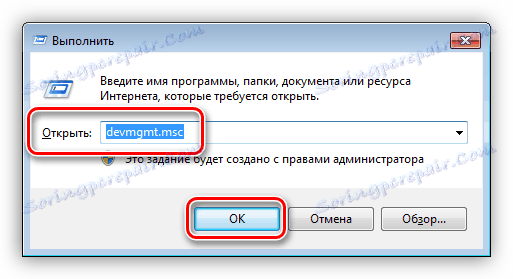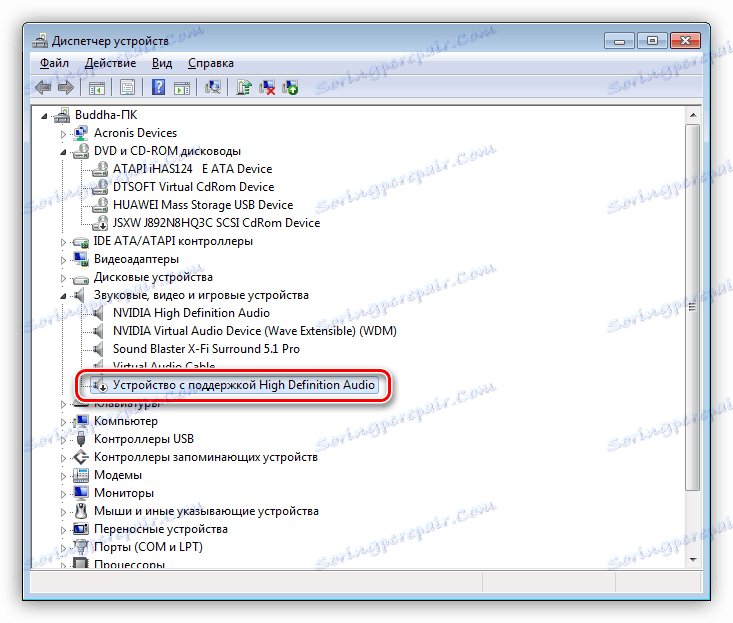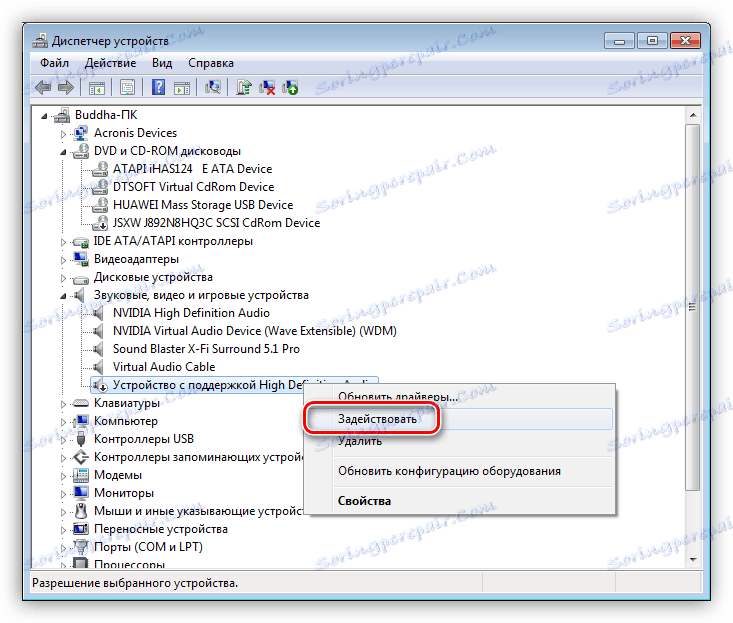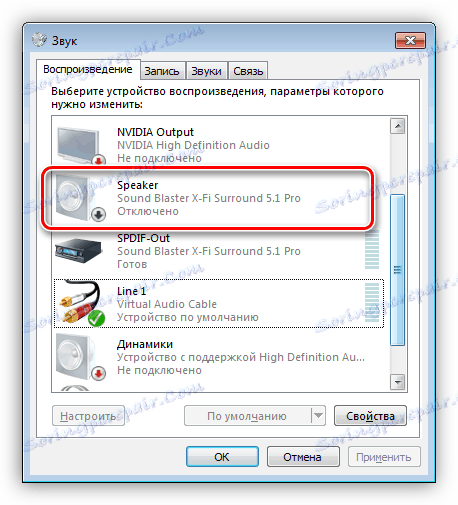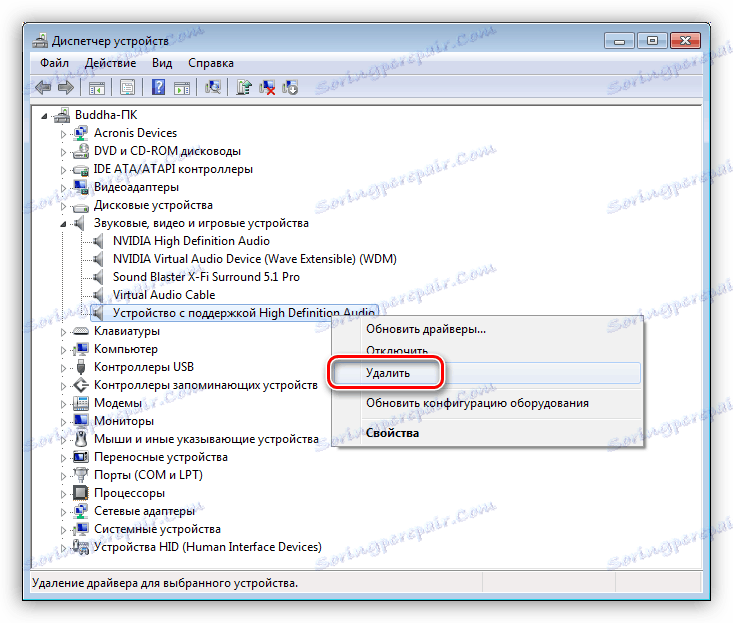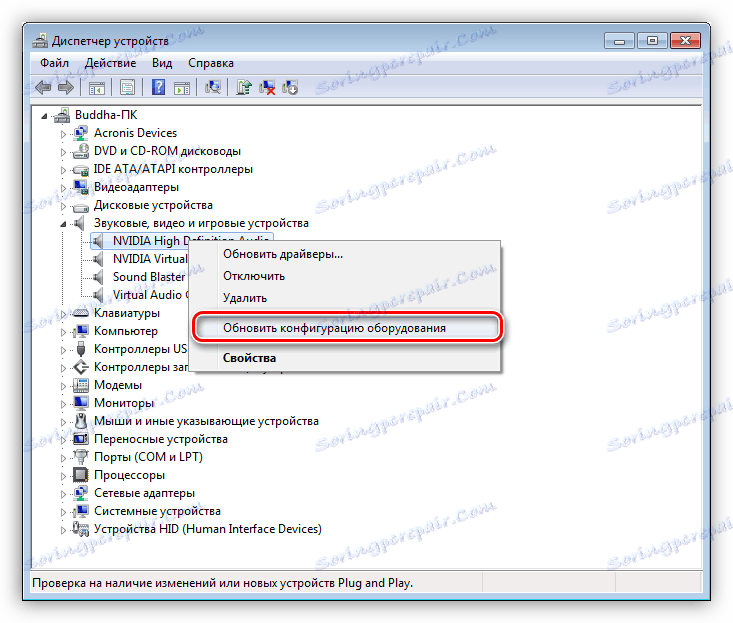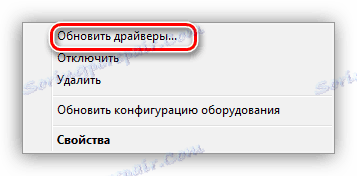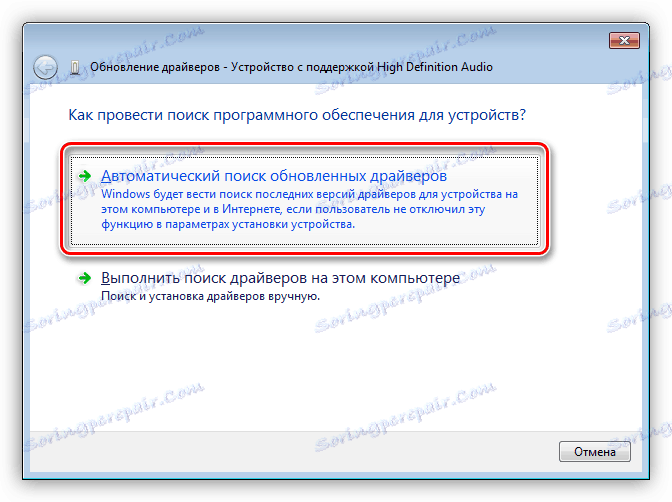Rešite težavo z delom zvočnikov na osebnem računalniku
Situacije, v katerih ne moremo slišati zvoka iz zvočnikov, se pojavljajo precej pogosto in delo z "neumnim" računalnikom ne moremo imenovati popolno. V tem članku bomo govorili o tem, kaj storiti, če zvočniki, priključeni na računalnik, ne bodo normalno delovali.
Vsebina
Zvočniki ne delujejo na računalniku
Obstaja več razlogov za današnjo težavo. To je morda preprosto neupoštevanje uporabnika, različne napake v programskem delu sistema ali napake v napravah in pristaniščih. Ne pozabite na morebitno virusno aktivnost. Nato bomo poskušali analizirati vsak vzrok čim več podrobnosti in zagotoviti metode za odpravljanje težav.
Razlog 1: odpoved sistema
S sistemom v tem primeru mislimo na niz programskih orodij, ki zagotavljajo delovanje zvočnih naprav. To so gonilniki, storitve in lastniške pripomočke, če obstajajo. Prva stvar, ki se naredi, ko se pojavi težava, je ponovno zagnati stroj. To lahko storite tako na običajen način kot tudi s popolno zaustavitvijo računalnika (izklopite in nato znova vklopite). Ne zanemarjajte druge možnosti, ker vam omogoča, da vse podatke iz pomnilnika odstranite, vključno s tistimi, zaradi katerih je prišlo do morebitne napake.
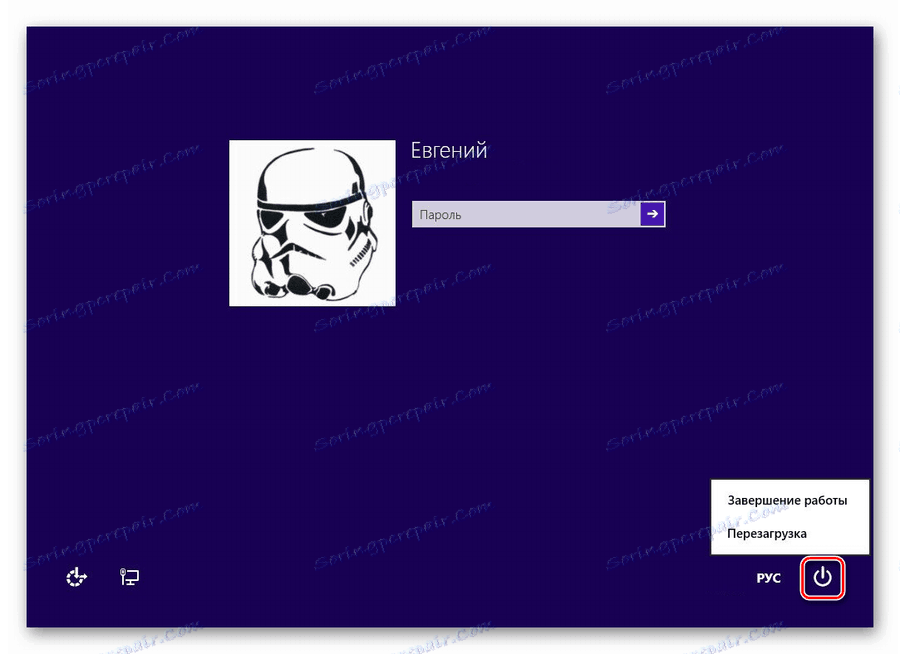
Glej tudi:
Kako znova zagnati Windows 7 iz "ukazne vrstice"
Kako znova zaženem Windows 8
2. razlog: napačna povezava
To možnost je vredno razmisliti, če ste kupili nov ali rabljen sistem zvočnikov in ga poskušate uporabiti za predvideni namen. Ker imajo lahko stolpci različne konfiguracije in s tem število in namen vtičev, je zelo enostavno narediti napako brez ustreznih izkušenj.
Glej tudi: Kako izbrati zvočnike za vaš računalnik
Preden priključite akustiko na osebni računalnik, je treba določiti, kateri vtiči naj priključijo na spojnike na zvočni kartici. Če na primer zmešamo stereo ali drugo avdio izhod z vhodom linije ali mikrofona, bomo na koncu z »mirovnimi« zvočniki.

Več podrobnosti:
Vklopite računalniški zvok
Povezovanje in nastavljanje zvočnikov na računalniku
USB povezava
Nekateri zvočniki in zvočne kartice lahko priključite neposredno na vrata USB. Najpogosteje takšne naprave podpirajo različico 2.0 različice, vendar obstajajo izjeme. Različice se razlikujejo glede hitrosti prenosa podatkov, kar zagotavlja normalno delovanje naprav. Če so kartice ali zvočniki, glede na programerje, priključki USB 3.0, potem lahko pristanišča, recimo 1,1, preprosto ne zaslužijo. In to kljub dejstvu, da so standardi združljivi. Če imate takšno napravo (zvočnike ali zvočno kartico), preverite zmogljivost, tako da jo priključite na druga vrata USB. Prav tako je treba preveriti, ali matična plošča podpira želeni standard. To lahko storite tako, da obiščete uradno spletno mesto izdelka ali preberete uporabniški priročnik.
Razlog 3: Izklop programske opreme
Vse naprave, vključno z zvokom, lahko izklopite z upraviteljem naprav ali v našem primeru na nadzorni plošči zvoka. To bi bilo mogoče storiti tako z nevednostjo, kot na primer s sistemskim skrbnikom vašega urada. Ta dejavnik je treba izključiti, kot sledi:
- Odprite »Upravitelj naprav« z menijem »Zaženi« , ki se imenuje kombinacija tipk Windows + R. Ukaz je:
devmgmt.msc![Odpiranje upravitelja naprav iz menija Run v operacijskem sistemu Windows 7]()
- Oddelek z zvočnimi napravami odpremo in preverimo prisotnost ikone, ki pravi, da se odklopi. Izgleda kot krog z navzdol usmerjeno puščico.
![Disabled audio naprava v operacijskem sistemu Windows 7 Device Manager]()
- Če je bila najdena takšna naprava, jo kliknite z RMB in izberite element »Omogoči« .
![Omogočanje onemogočene avdio naprave v operacijskem sistemu Windows 7 Device Manager]()
- Ponovno zaženite računalnik.
Na sistemski nadzorni plošči zvoka je tudi funkcija vklopa in izklopa naprav.
- Z desno miškino tipko kliknite ikono zvoka v pladnju (območje za obvestila) in izberite element kontekstnega menija z imenom »Predvajalne naprave« .
![Prehod na nastavitev naprav za predvajanje v operacijskem sistemu Windows 7]()
- Spet z desno miškino tipko kliknite na prosti prostor in postavite žage blizu točk, prikazanih v sliki spodaj. To dejanje bo omogočilo prikaz vseh zvočnih naprav, ki jih podpira trenutni gonilnik.
![Omogočanje prikaza onemogočenih naprav na nadzorni plošči zvoka Windows 7]()
- Zanimajo nas ista ikona, ki smo jo iskali v "Upravitelju naprav" .
![Onemogočena zvočna naprava na nadzorni plošči zvoka v operacijskem sistemu Windows 7]()
- Vključitev se izvede s pritiskom na RMB in izbiro ustrezne postavke.
![Omogočanje onemogočene avdio naprave na nadzorni plošči zvoka Windows 7]()
Po tem postopku bo računalnik "videl" stolpce, vendar je za normalno delovanje morda potreben ponovni zagon.
Glej tudi: Kako prilagoditi zvok , Zvočniki računalnika
Razlog 4: Vozniki
Vozniki omogočajo, da operacijski sistem komunicira z napravami, njihovo nepravilno delovanje pa lahko povzroči problem, ki ga razmišljamo. V bistvu je ta programska oprema za zvočne kartice - vgrajena ali diskretna. V nekaterih primerih so za zvočnike potrebne posebne gonilnike, ki so na voljo v obliki popolnih diskov ali objavljeni na uradnih spletnih straneh proizvajalcev.
Zvočna kartica
Privzeto so v sistemu že vzpostavljeni zvočni gonilniki in med običajnim delovanjem lahko zvočniki priključite na računalnik. Če so potrebne datoteke poškodovane ali se programska oprema zruši, naprava morda ni zaznana. Rešitev je ponovno zagnati ali ponovno namestiti gonilnike.
Da bi ugotovili, ali programska oprema ni kriva za naše težave, je potrebno iti v "Upravitelj naprav", da odpre podružnico z zvočnimi napravami. Če je v bližini enega (ali več) od njih ikona, ki kaže težavo (rumeni trikotnik ali rdeči krog), izvedite naslednja dejanja:
- Kliknemo PKM na ime naprave in izberite element »Izbriši« .
![V operacijskem sistemu Windows 7 Device Manager odstranite zvočno napravo iz sistema]()
- Windows nas bo opozoril na odstranitev pogovornega okna.
![Potrditev brisanja zvočne naprave iz sistema v upravitelju naprav Windows 7]()
- Sedaj kliknite na katero koli od naprav z desnim gumbom miške in izberite posodobitev za konfiguracijo, po kateri bodo znova zagnane naprave, za katere so gonilniki v sistemu. Včasih je potreben ponovni zagon.
![Posodabljanje konfiguracije strojne opreme upravitelja naprav v operacijskem sistemu Windows 7]()
Upoštevajte, da je v "Dispatcher" lahko na voljo "Neznana naprava" z rumeno ikono. V tem primeru morate poskusiti namestiti gonilnik za to. Poskusite ga tudi znova zagnati, kot je opisano zgoraj.
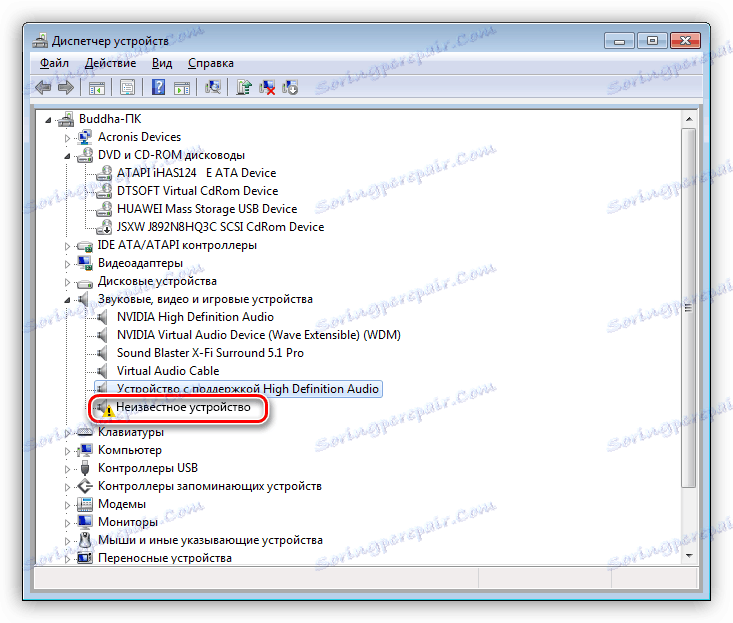
- PKM pritisnemo na napravo in nadaljujemo z nadgradnjo gonilnikov.
![Posodobite neznane gonilnike naprav v operacijskem sistemu Windows 7 Device Manager]()
- Izberite samodejni način in počakajte na dokončanje postopka.
![Samodejno poiščite gonilnike za neznano napravo v upravitelju naprav Windows 7]()
- Če smo nesrečni - sistem je dejal, da je vse že nameščeno, potem pa obstaja še ena možnost - ročna namestitev. Za to moramo obiskati spletno mesto proizvajalca zvočne kartice in prenesti paket. To lahko storite neodvisno in s pomočjo posebne programske opreme.
Več podrobnosti:
Ugotovite, katere gonilnike morate namestiti v računalnik
Poiščite gonilnike po ID-ju strojne opreme
Najboljša programska oprema za namestitev gonilnikov
Akustični sistem
Programska oprema za "kul" zvočnike le redko postane razlog za nemožnost določanja zvočnih naprav. Vendar je treba ta dejavnik upoštevati. To nam bo pomagalo odstraniti in ponovno namestiti ustrezen program. Kot smo že zapisali zgoraj, so potrebne datoteke na diskih skupaj s stolpci ali "laž" na uradnih straneh.
Odstranitev je najbolje narediti z uporabo Uninstaller Revo , saj je sposoben popolnoma odstraniti sistem vseh datotek in drugih "repov", ki so ostale po odstranitvi. Ko končate to operacijo, morate znova zagnati računalnik. Naslednja namestitev se izvede na običajen način.
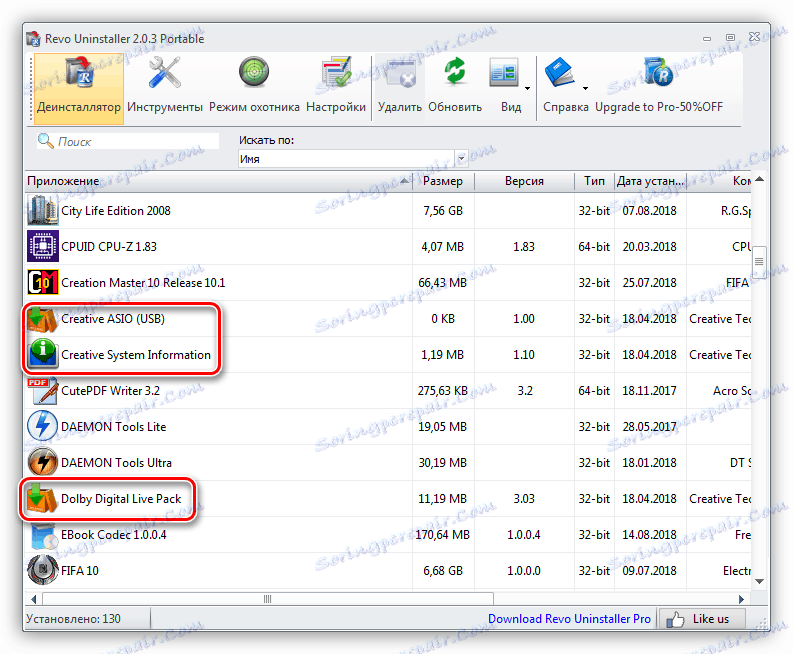
Glej tudi: Kako uporabljati Revo Uninstaller
Razlog 5: telesne motnje
Fizične napake bodo vključevale prelom vtikača in pristanišč ter zvočno kartico. Diagnosticiranje težave je preprosto:
- Če naprava deluje prek USB, jo povežite z drugimi pristanišči.
- Ko uporabljate diskretno kartico, zvočnike preklopite na vgrajeno enoto. Če so zaslužili, potem imamo težave s kartico ali težave z voznikom.
- Poiščite znano dobro kartico ali akustiko in jo povežite z računalnikom. Običajno delovanje bo kazalo na nepravilno delovanje vaše opreme.
- Preverite celovitost žic in čepov. Če so poškodovani, se oblecite z novim kablom in spajkalnikom ali pa se obrnite na službo za pomoč.
- Če so za povezavo uporabljeni katerikoli adapterji, je treba preveriti njihovo delovanje.
Razlog 6: virusi
Zlonamerni programi lahko bistveno otežijo življenje preprostega uporabnika. Ti med drugim lahko delujejo na voznika, povzročijo napake naprave. Skoraj nemogoče je ugotoviti, ali so virusi krivi za naše težave, zato se morate zateči k uporabi posebnih orodij. Vsak samopoštevajoči protivirusni razvijalec sprosti takšno programsko opremo in ga brezplačno distribuira.
Več podrobnosti: Skeniranje računalnika za viruse brez protivirusnega programa
Obstaja več načinov za čiščenje računalnika od najdenih škodljivcev. Ta uporaba istih orodij, brezplačnih spletnih storitev ali popolne ponovne namestitve sistema. Ne pozabite na preventivo, ki bo v prihodnosti preprečila težave.
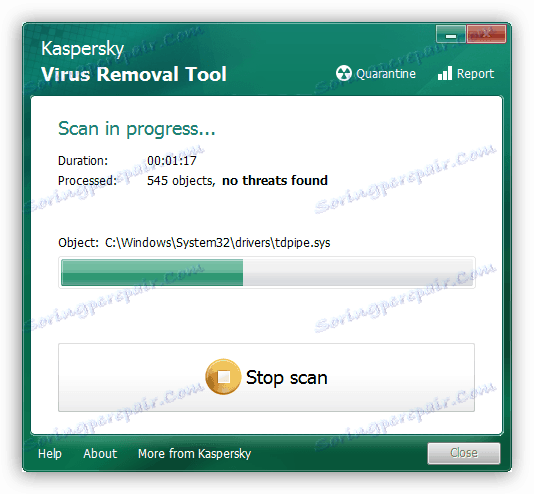
Več podrobnosti:
Boj proti računalniškim virusom
Zaščita računalnika pred virusi
Zaključek
Priporočila v tem članku vam bodo pomagala rešiti težave z zvočniki, povezanimi z osebnim računalnikom. V najtežjih primerih, žal, je treba ponovno namestiti Windows - to je edini način za odpravo nekaterih vzrokov tega problema. Če se takšne situacije pojavijo manj pogosto, poskusite namestiti samo uradne gonilnike, zaščititi računalnik pred virusi in tudi ne dovoliti dostopa do sistema tretjim osebam.